Excel – это программное приложение, которое широко используется для работы с таблицами и данных. Одной из самых востребованных функций Excel является возможность выделения границ в таблицах. Это позволяет визуально разделить данные и сделать таблицу более понятной и структурированной.
Есть несколько способов выделять границы в Excel, и в этой статье мы рассмотрим каждый из них подробно. Вы научитесь применять границы к отдельным ячейкам, диапазону ячеек и даже к целой таблице. Также вы узнаете о различных стилях границ и о том, как изменять их цвет, толщину и стиль.
Умение выделять границы в Excel может быть полезно во многих сферах деятельности – от управления финансами до анализа данных. Независимо от того, с какой целью вы используете Excel, настройка границ поможет вам сделать вашу работу более профессиональной и организованной.
Начало работы с границами в Excel
Чтобы добавить границы к ячейкам в Excel, вы должны сначала выделить нужные ячейки или диапазон ячеек. Вы можете сделать это, щелкнув и перетащив мышью, чтобы выделить нужные ячейки, либо выбрав нужные ячейки с помощью клавиатуры, зажав клавишу Shift и стрелку.
После того, как вы выбрали нужные ячейки, вы можете применить границы, используя функциональность меню. Вкладка "Границы" в верхней панели инструментов содержит различные опции для настройки внешнего вида границ.
Примеры некоторых опций границ:
| Нет границы | Удаляет все границы для выбранных ячеек. |
| Внешние границы | Добавляет границы только к внешним сторонам выбранных ячеек. |
| Внутренние границы | Добавляет границы только к внутренним сторонам выбранных ячеек. |
| Полные границы | Добавляет границы ко всем сторонам выбранных ячеек. |
Помимо выбора опций границ, вы также можете выбрать стиль и цвет границы, изменить толщину линии границы и даже добавить штриховку или текстуру к границе.
В Excel есть множество возможностей для настройки границ и создания профессионально выглядящих таблиц. Теперь, когда вы знаете, как начать работу с границами в Excel, вы можете начать создавать структурированные и понятные таблицы для работы с данными.
Добавление границ к выделенным ячейкам
Для создания четкого и организованного внешнего вида таблицы в Excel очень важно добавить границы к выделенным ячейкам. Границы помогут визуально разграничить ячейки и сделать таблицу более читабельной.
Чтобы добавить границы, следуйте этим шагам:
Шаг 1: Выделите ячейки, к которым вы хотите добавить границы. Для этого можно просто зажать и перетащить курсор мыши по необходимым ячейкам либо использовать клавиши Shift или Ctrl и щелкнуть по каждой отдельной ячейке.
Шаг 2: Перейдите на вкладку "Границы" в верхней панели инструментов Excel.
Шаг 3: Найдите раздел "Внешний контур" и нажмите на стрелку рядом с кнопкой "Все границы".
Шаг 4: В открывшемся меню выберите одну из доступных опций для стиля границы. Например, вы можете выбрать "Нет границы", "Тонкая линия" или "Пунктирная линия".
Шаг 5: Если вы хотите добавить границы только к внутренним ячейкам, а не к внешнему контуру таблицы, выберите опцию "Разделить" в меню "Внешний контур".
Шаг 6: Щелкните на выбранной опции, чтобы добавить границы к выделенным ячейкам.
После завершения этих шагов у вас должны появиться границы вокруг выделенных ячеек, что поможет улучшить визуальное представление вашей таблицы в Excel.
Удаление границ из выделенных ячеек
Иногда возникает необходимость удалить границы из выделенных ячеек в Excel. Это может быть полезно, если вы хотите создать простой и чистый вид таблицы или если вы изменили мнение относительно стиля форматирования.
Для удаления границ из выделенных ячеек в Excel есть несколько способов:
1. Использование меню форматирования:
- Выделите ячейки, из которых вы хотите удалить границы.
- Откройте вкладку "Главная" в верхней части экрана.
- В группе "Шрифт" найдите кнопку "Выделение".
- Нажмите на стрелку рядом с кнопкой "Выделение", чтобы открыть меню.
- В меню выберите опцию "Удалить границы".
2. Использование диалогового окна "Формат ячеек":
- Выделите ячейки, из которых вы хотите удалить границы.
- Щелкните правой кнопкой мыши на выделенных ячейках и выберите опцию "Формат ячеек".
- В открывшемся диалоговом окне выберите вкладку "Границы".
- Установите стиль границ на значение "Нет".
- Нажмите кнопку "ОК", чтобы сохранить изменения.
Независимо от того, какой способ вы выберете, все границы будут удалены из выделенных ячеек, возвращая им стандартный вид.
Примечание: Если вы хотите удалить только определенные границы (например, только вертикальные или только горизонтальные границы), вы можете использовать соответствующие опции в меню форматирования или в диалоговом окне "Формат ячеек".
Типы границ в Excel
Excel предлагает широкий выбор типов границ, которые помогут вам выделить и оформить данные в таблице. Вот некоторые из наиболее популярных типов границ:
- Обычная граница - это самый простой тип границы, который просто обрамляет выбранный диапазон ячеек тонкой линией.
- Пунктирная граница - такой тип границы создает пунктирный эффект вокруг выбранного диапазона ячеек.
- Жирная граница - этот тип границы делает линии толще, чтобы сделать выбранный диапазон ячеек более заметным.
- Двойная граница - это две параллельные линии, которые ограничивают диапазон ячеек.
- Разделитель границы - такой тип границы создает жирную горизонтальную линию после каждой строки и вертикальную линию после каждого столбца.
Кроме того, Excel предлагает инструменты для настройки цвета, стиля и ширины границ для создания более индивидуального вида таблицы.
Тонкие и толстые границы
Excel предоставляет возможность выделять границы ячеек, чтобы легче организовать и структурировать таблицы и данные. Вариантов оформления границ в Excel достаточно много, включая толщину границы.
Для изменения толщины границы в Excel, вам необходимо выполнить следующие шаги:
- Выделите ячейки, в которых вы хотите изменить границы.
- На панели инструментов выберите вкладку "Границы".
- В разделе "Толщина границы" выберите желаемую толщину: тонкая, средняя или толстая.
- Щелкните на кнопке "ОК", чтобы применить изменения.
Тонкая граница используется по умолчанию и обычно используется для создания девайсов между ячейками, чтобы сделать таблицу более читабельной. Толстые границы могут применяться, если вам необходима более заметная граница для определенных ячеек или для оформления заголовков.
Используя возможности Excel для изменения толщины границ, вы можете создавать профессионально выглядящие таблицы с определенной структурой и акцентами на элементах данных, которые требуют дополнительного внимания.